文章详情页
WPS Office里拍照扫描功能的使用讲解
浏览:80日期:2023-04-13 16:40:02
在众多办公软件里相信不少朋友都用过WPS!手机WPS里有个拍照扫描功能,需将一篇文档变图片时就能尝试用该功能,那这个功能究竟怎么用呢?现在就一起去看看吧!
1.打开手机WPS软件,点击拍照扫描
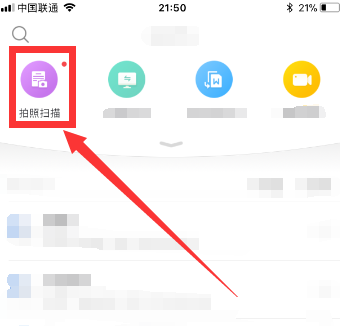
2.然后进行拍照
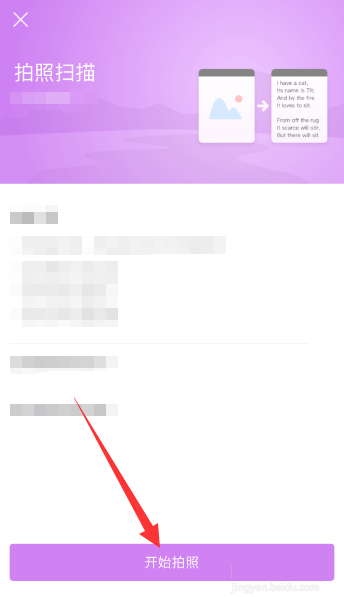
3.点击拍照按钮(单张或连续拍照),或者点击从相册中选择
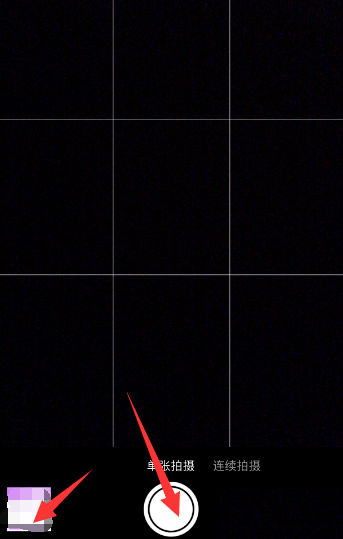
4.选择扫描效果(增强并锐化、原图、黑白等)
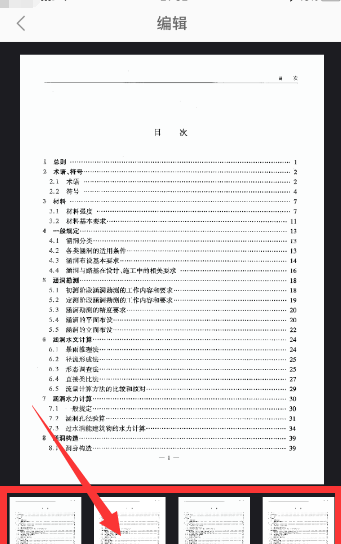
5.根据需要裁剪与旋转图片
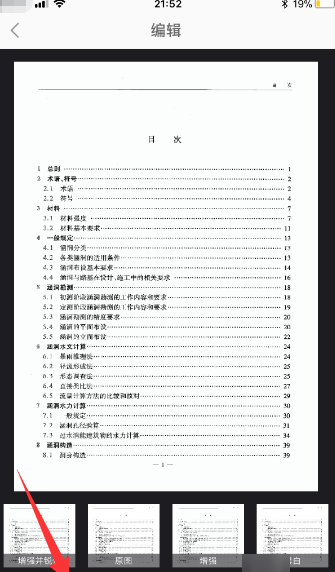
6.保存为图片(存到了云文档),保存为PDF(可将图片转换成Word、可朗读等)
上面就是小编为大家带来的WPS里拍照扫描功能的使用教程,希望对大家能够有所帮助哦。
相关文章:
排行榜

 网公网安备
网公网安备